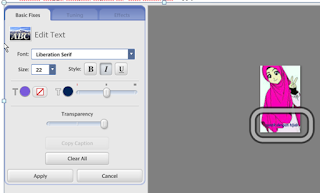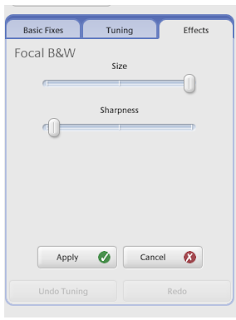SAMBA
1. SEJARAH SAMBA
Bertahun lalu, di masa awal PC, IBM dan Sytec mengembangkan sebuah sistem network yang disebut NetBIOS (Network Basic Input Operating System). NetBIOS merupakan software yang menyediakan interface antara program dan hardware network. Pengalamatan dalam NetBIOS menggunakan nama 16 bit yang sekarang dikenal sebagai NetBIOS Name. Di dalam lingkungan Windows NT, NetBIOS Name disebut juga Computer Name.
Kemudian Microsoft menambahkan sebuah feature berupa I/O redirection, sehingga sebuah resource local (printer, hard disk) bisa diakses melalui network oleh komputer lain, dengan bentuk, bau dan rasa seperti recource local di komputer yang sedang mengakses tersebut. Jika anda pengguna LAN Manager atau MS-DOS Client, anda tentu familiar dengan command "Net use drive: \\computer name\share name" atau pengguna Windows dengan perintah Map Network Drive. Keduanya membuat satu remote resource di komputer yang menjalankan perintah tersebut seolah-olah berada di komputer itu.
Microsoft menyebut penambahan feature ini sebagai NetBEUI. Hal ini yang kemudian disalah artikan bahwa NetBEUI merupakan protokol standar dalam lingkungan network dari Microsoft. Padahal nama dari I/O Redirection dari NetBEUI adalah SMB (Server Message Block) atau menurut istilah Microsoft CIFS (Common Internet File System). Keterangan lengkap mengenai protokol SMB ini bisa dibaca di RFC 1001 dan 1002.
Dalam protokol standar LAN Manager dan Windows (NetBEUI, alias SMB, alias CIFS), hal terpenting yang menjadi urat nadinya adalah kemampuan file dan print sharing, serta kemampuan browsing. Kemudian dengan munculnya NT, ditambahkan dua feature tambahan yaitu authentication dan authorization untuk setiap servis yang akan diakses. Jadi jika kita bicara NetBEUI, sebenarnya ada 2 komponen yang terdapat di dalamnya; (1) NetBIOS sebagai pengenal komputer yang satu dengan lainnya dan (2) I/O Redirection sebagai fasilitas untuk memberikan share dan mengakses shared resources komputer lain.
2. FUNGSI SAMBA
Samba Server merupakan sebuah protokol yang dikembangkan di Sistem Operasi Linux untuk melayani permintaan pertukaran data antara mesin Ms. Windows dan Linux.
Disamping untuk melayani file sharing antara Windows dan Linux, Samba juga merupakan salah satu protokol yang digunakan di Sistem Operasi Linux untuk melayani pemakaian data secara bersama-sama.
Adapun fungsi samba sebagai berikut:
a. Menghubungkan antara mesin Linux (UNIX) dengan mesin Windows. Sebagai perangkat lunak cukup banyak fungsi yang dapat dilakukan oleh samba software, mulai dari menjembatani sharing file, sharing device, PDC, firewall, DNS, DHCP, FTP, webserver, sebagai gateway, mail server, proxy dan lain-lain. Fasilitas pengremote seperti telnet dan ssh juga tersedia. Salah satu keunggulan lainnya adalah adanya aplikasi pengaturan yang tidak lagi hanya berbasis teks, tetapi juga berbasis grafis yaitu swat. Menempatkan masin Linux/UNIX sebagai PDC (Primary Domain Controller) seperti yang dilakukan oleh NT dalam jaringan Wondows.
b. Samba PDC (Primary Domain Controller) bertujuan sebagai komputer yang akan melakukan validasi user kepada setiap client yang akan bergabung dalam satu domain tertentu, dengan kata lain hanya user yang terdaftar yang diijinkan masuk ke domain tersebut dan mengakses semua fasilitas domain yang disediakan.
c. Dapat berfungsi sebagai domain controller pada jaringan Microsoft Windows.